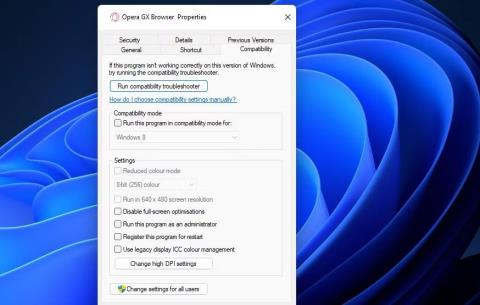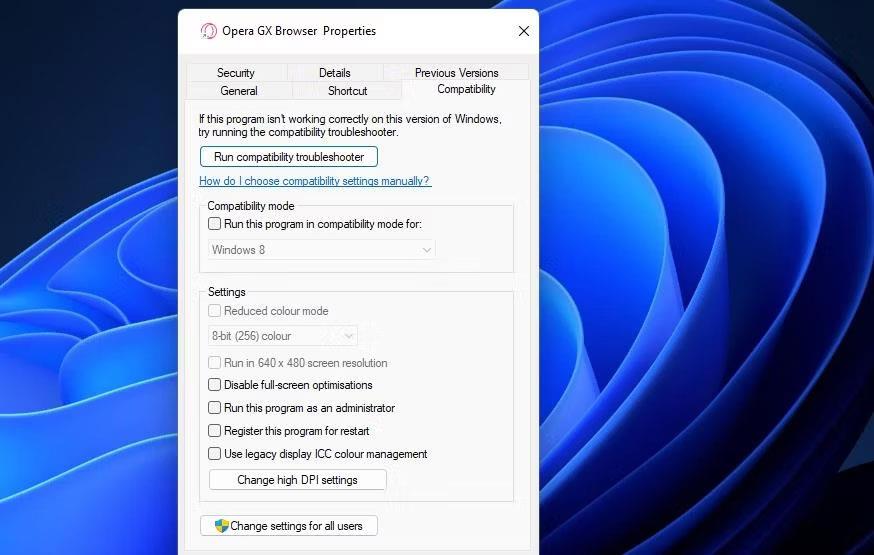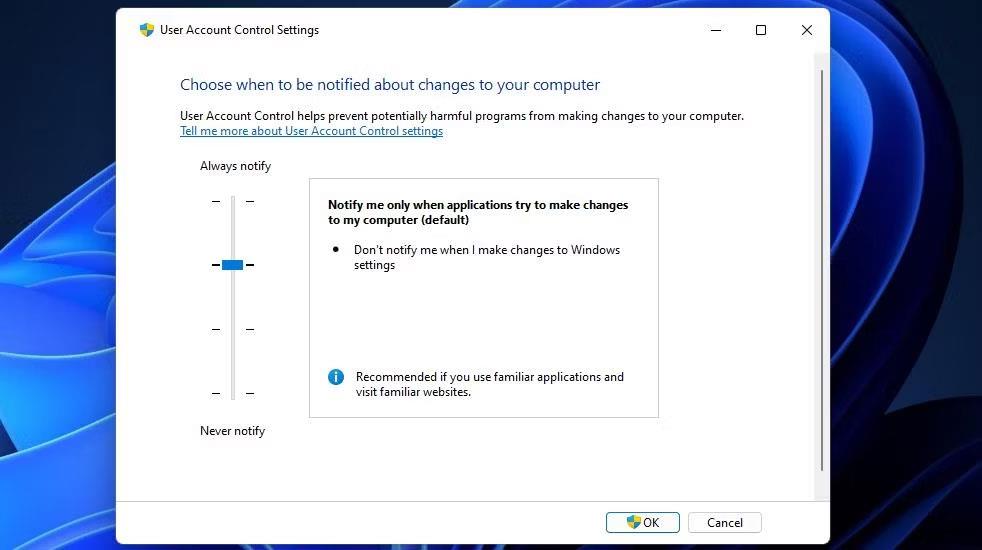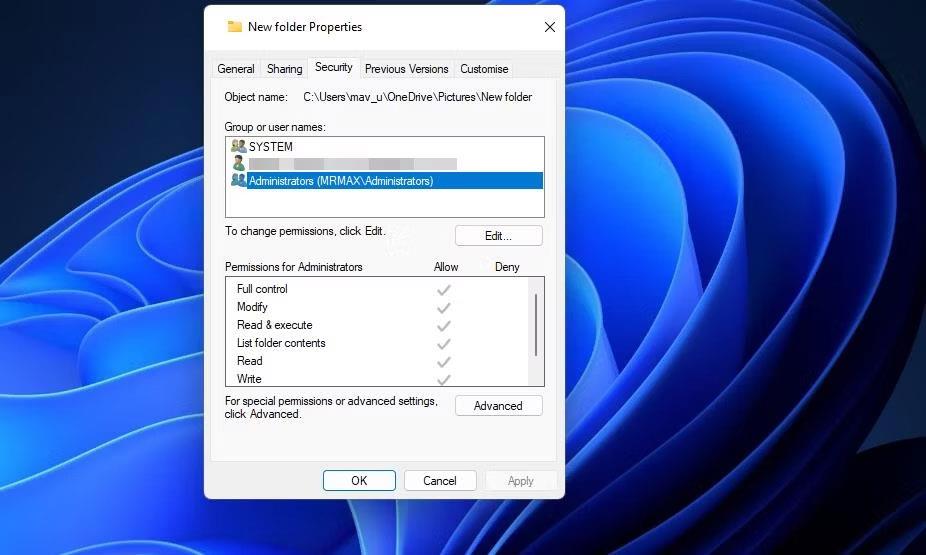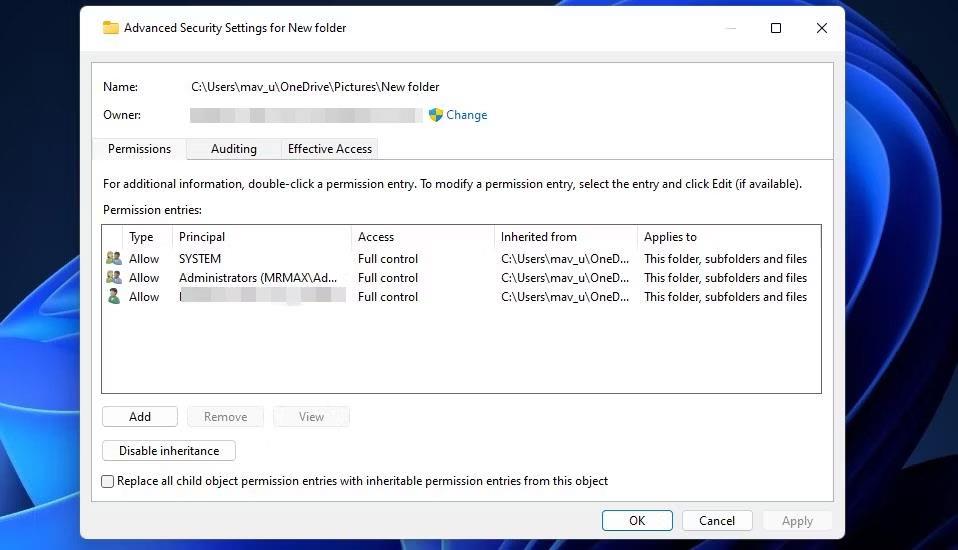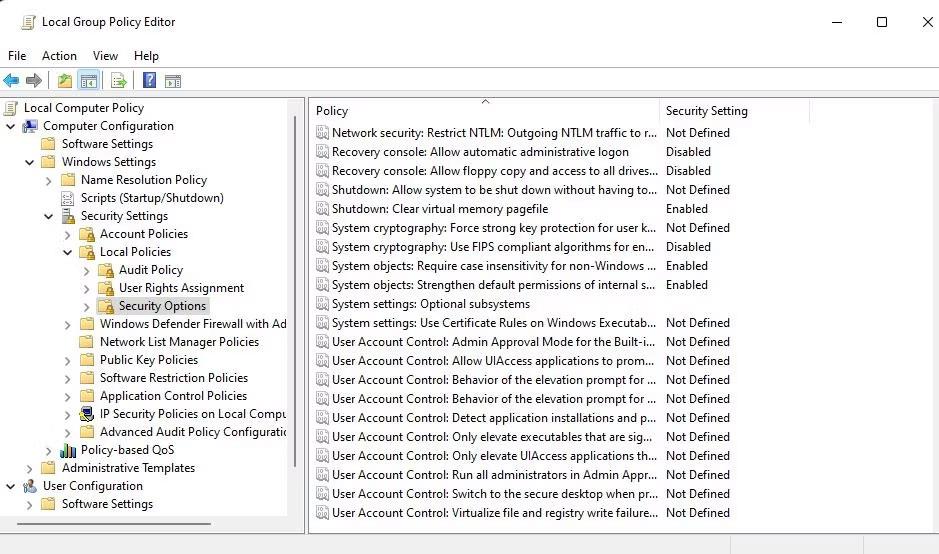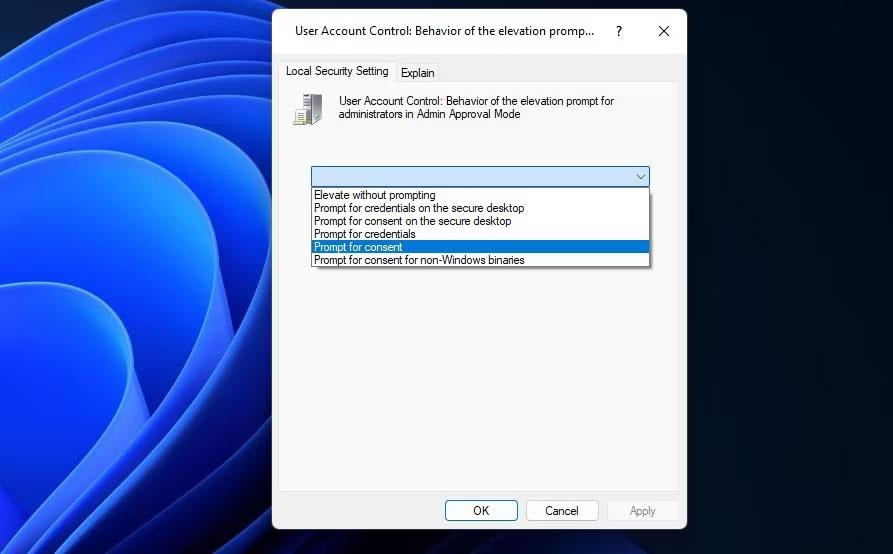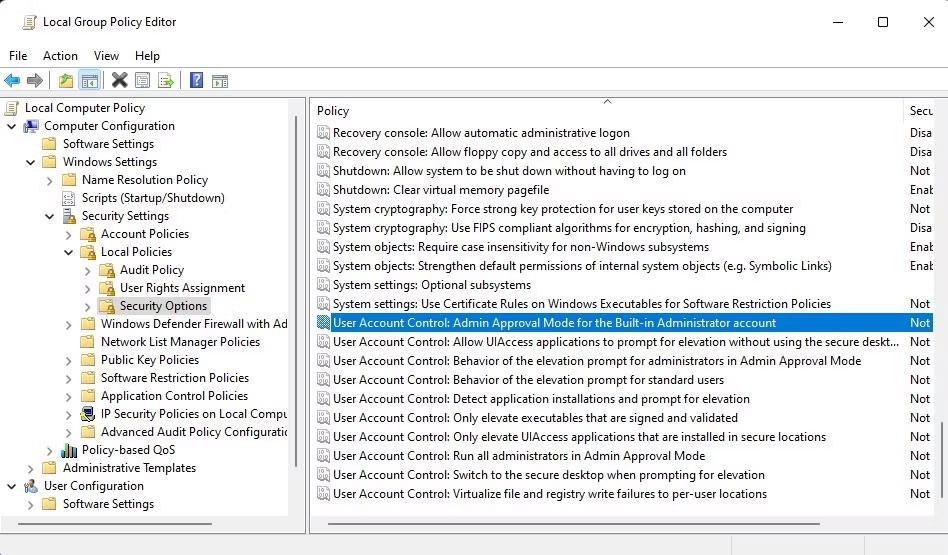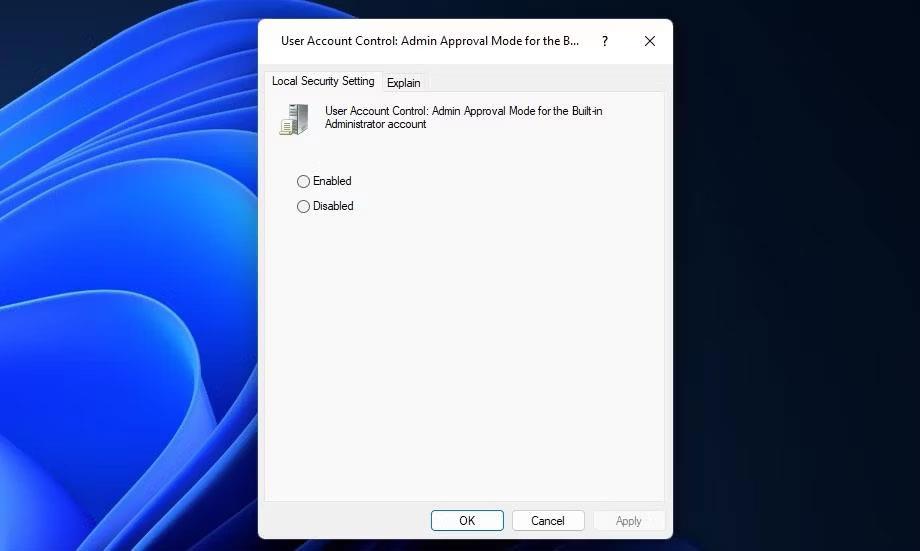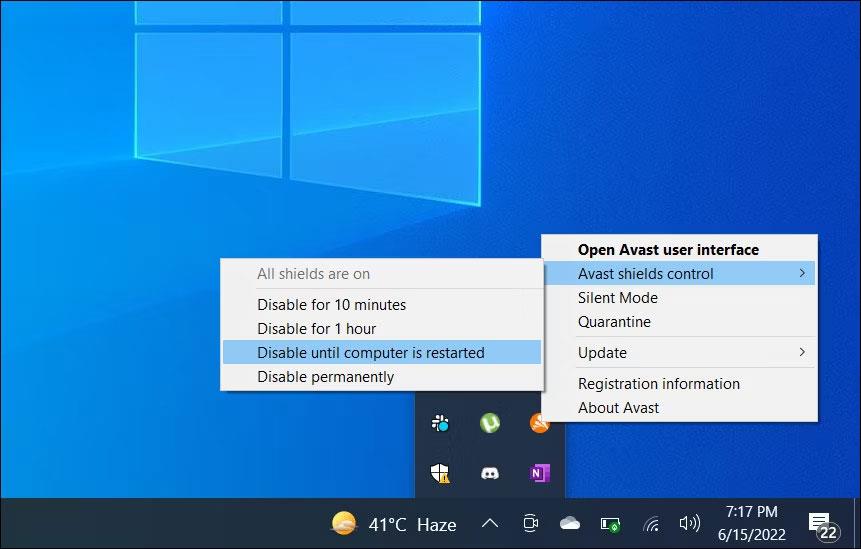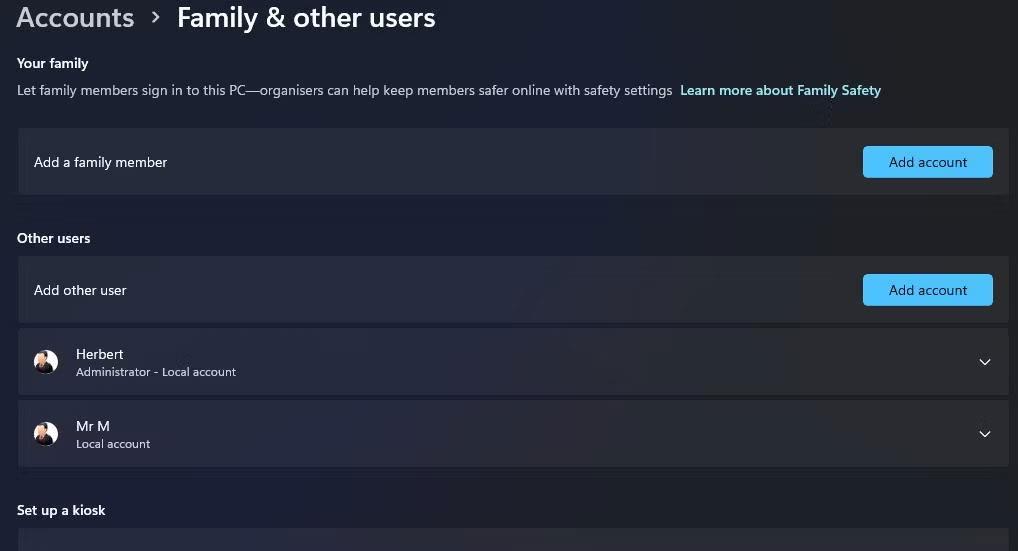Někteří uživatelé hlásili v příspěvcích na fóru podpory, že při pokusu o spuštění programů nebo přístupu ke složkám na počítačích se systémem Windows dochází k chybě 740. Chybová zpráva 740 říká: "Požadovaná operace vyžaduje nadmořskou výšku". Uživatel nemůže získat přístup k softwaru, složce nebo souboru došlo k chybě 740.
Zde je návod, jak opravit chybu 740 ve Windows 10 a 11.
1. Spusťte dotčené programy s právy správce
Chybová zpráva 740 odkazuje na potřebu zvýšeného výkonu. Doporučuje se zkusit spustit postižené programy s právy správce. V této příručce najdete aplikace, které vždy běží s právy správce , abyste nastavili ovlivněné soubory EXE tak, aby se spouštěly s právy správce.
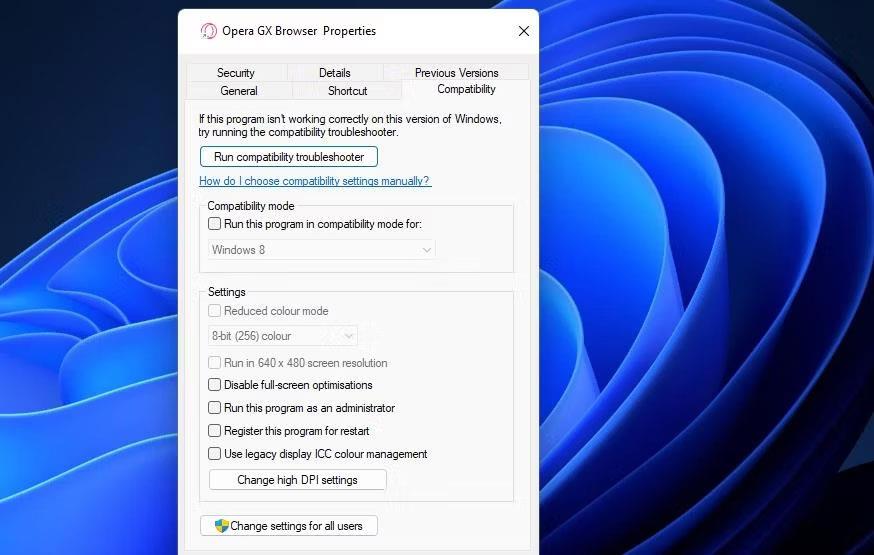
Zaškrtávací políčko pro spuštění programu s právy správce
2. Nastavte program tak, aby se spouštěl v režimu kompatibility
Také byste měli nastavit staré programy, aby se spouštěly v režimu kompatibility. Pokud tak učiníte, může se vyřešit problém s kompatibilitou způsobující chybu 740. Dotčený program můžete nastavit tak, aby se spouštěl v režimu kompatibility:
1. Otevřete nastavení dotčeného softwaru v Průzkumníku souborů.
2. Klepněte pravým tlačítkem na EXE (soubor aplikace) postiženého programu a vyberte Vlastnosti > Kompatibilita .
3. Vyberte možnost Spustit tento program v režimu kompatibility pro a v rozevírací nabídce vyberte platformu Windows 8 nebo starší. Nejlepší je vybrat platformu Windows, na které vydavatel původně vydal software.

Rozbalovací nabídka Spusťte tento program v režimu kompatibility
4. Klepnutím na tlačítka Použít > OK nastavte režim kompatibility.
3. Vypněte funkci Řízení uživatelských účtů
Řízení uživatelských účtů je bezpečnostní funkce, která poskytuje upozornění, když se programy pokusí provést změny. UAC může být potenciální příčinou chyby 740, když je nastavena na velmi vysokou úroveň. Zkuste tedy před spuštěním postižených aplikací deaktivovat UAC .
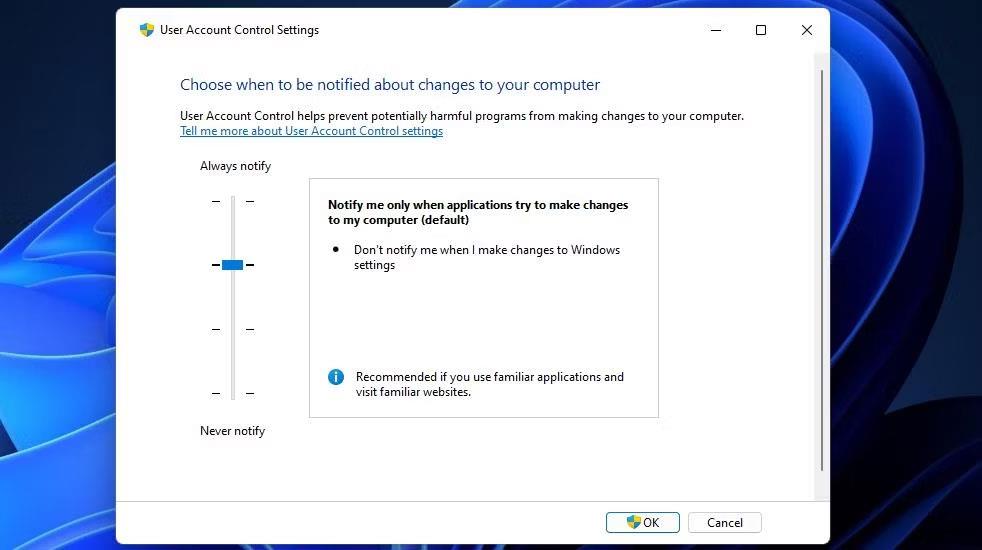
Okno nastavení Řízení uživatelských účtů
4. Upravte nastavení oprávnění složky
Toto potenciální řešení je doporučeno pro uživatele, kteří nemají přístup ke konkrétním složkám kvůli chybě 740. V takovém případě může být tato chyba problémem s oprávněními složky, kde lze vyřešit položky oprávnění podřízených objektů výběrem možnosti Nahradit vše .
Zkuste vybrat nastavení oprávnění Nahradit všechny podřízené objekty pro dotčenou složku takto:
1. Stiskněte Win + E pro zobrazení Průzkumníka souborů .
2. Otevřete libovolnou složku obsahující složku, kde došlo k chybě 740.
3. Klepněte pravým tlačítkem myši na dotčenou složku a vyberte možnost Vlastnosti této složky .
4. Vyberte Zabezpečení na liště záložek okna.
5. Klepnutím na tlačítko Upřesnit získáte přístup k dalším nastavením zabezpečení.
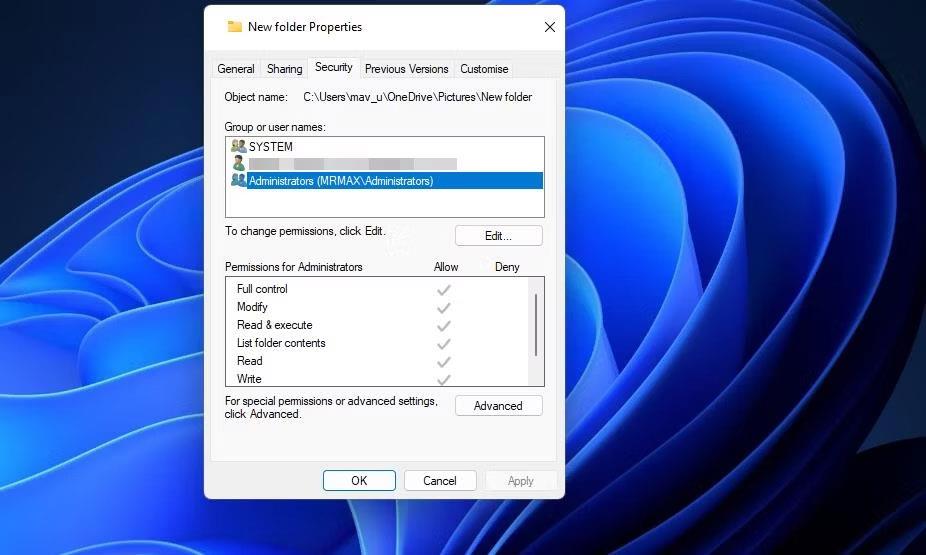
Karta Zabezpečení a tlačítko Upřesnit
6. Zaškrtněte políčko Nahradit všechny položky oprávnění podřízených objektů položkami dědičných oprávnění z tohoto objektu .
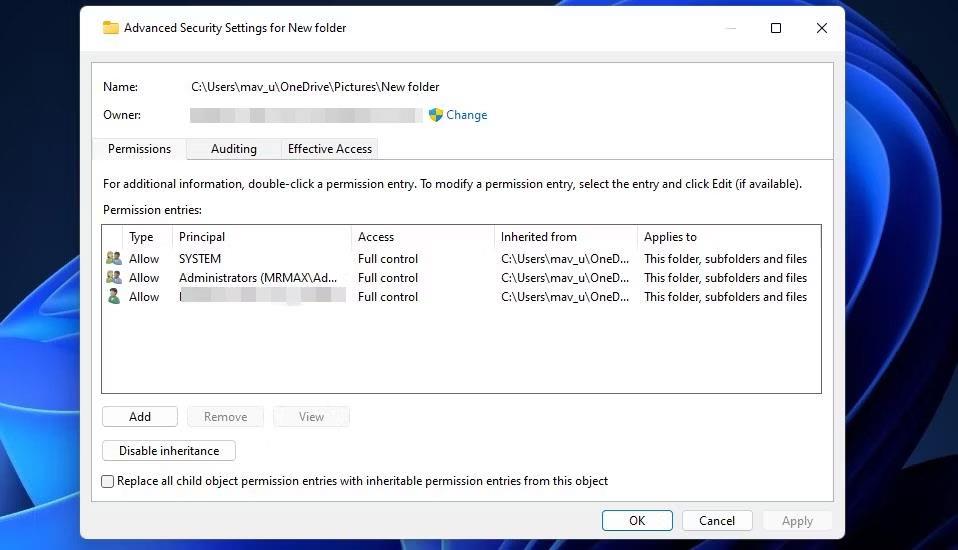
Zaškrtávací políčko Nahradit všechny položky oprávnění podřízených objektů
7. Klepněte na tlačítko Použít v okně Upřesnit nastavení zabezpečení.
8. Po zobrazení výzvy k pokračování vyberte Ano .
9. Zavřete okno vlastností složky a restartujte počítač.
5. Upravte chování výzvy k oprávnění správce UAC
Pokud má váš počítač se systémem Windows Editor zásad skupiny, zkuste pomocí tohoto nástroje změnit chování příkazu UAC admin. Výběrem nastavení Zvýšit bez zobrazení výzvy pro Zásady Řízení uživatelských účtů: Chování může být u některých uživatelů opravena chyba 740.
Tuto možnost můžete vybrat v edicích Windows Enterprise a Pro takto:
1. Otevřete Editor místních zásad skupiny .
2. Poté poklepejte na položku Konfigurace počítače a rozbalte možnosti navigace na postranním panelu.
3. Poklepejte na Nastavení systému Windows a vyberte Nastavení zabezpečení .
4. Poté přejděte na Místní zásady a možnosti zabezpečení a získejte přístup k nastavení zásad řízení uživatelských účtů.
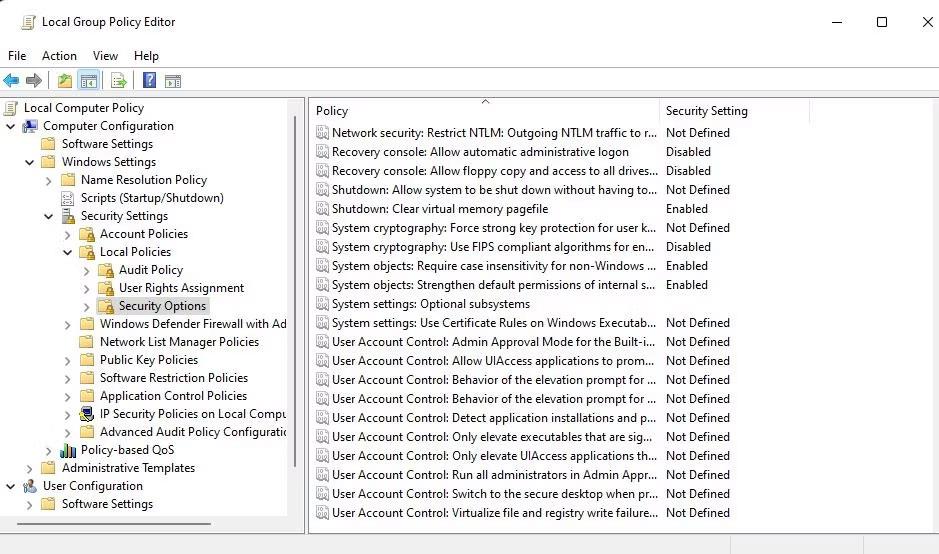
Možnosti zabezpečení v Editoru zásad skupiny
5. Poklepejte na zásady Řízení uživatelských účtů: Chování výzvy ke zvýšení pro administrátory v režimu schvalování správce .
6. V rozevírací nabídce vyberte možnost Zvýšit bez výzvy .
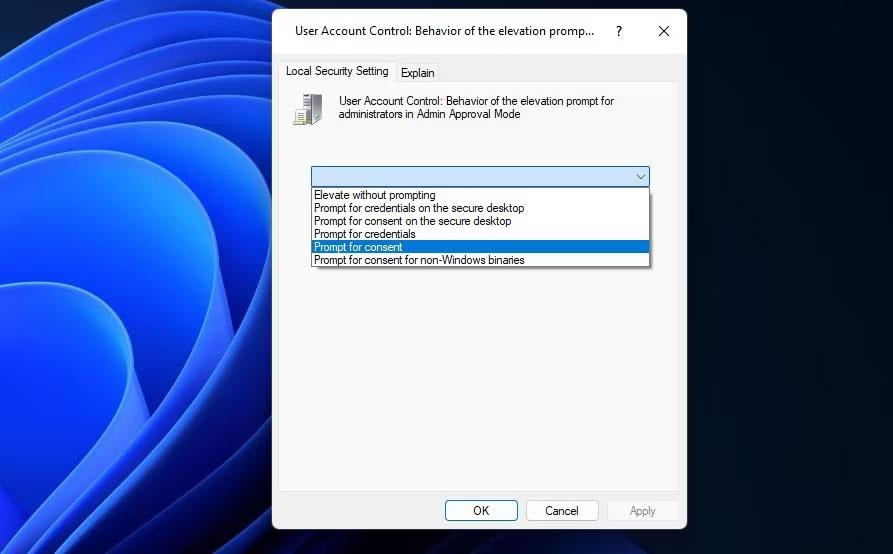
Možnost zvýšit bez výzvy
7. Klepnutím na tlačítko Použít nastavíte zásadu Elevate bez dotazu .
8. Výběrem OK zavřete okno nastavení zásad.
9. Po zavření Editoru zásad skupiny restartujte systém Windows.
6. Vypněte režim schvalování správce
Když je režim schvalování správcem povolen, požádá uživatele správce o oprávnění k úkolu. Jedná se o přísné zásady zabezpečení Editoru zásad skupiny, které mohou potenciálně způsobit problémy s právy správce. Chcete-li vypnout režim schvalování správce, postupujte podle těchto kroků.
1. Přejděte na Možnosti zabezpečení v Editoru zásad skupiny podle kroků 1 až 4 řešení 5.
2. Poklepejte na položku Řízení uživatelských účtů: Režim schvalování správce pro nastavení zásad vestavěného účtu správce .
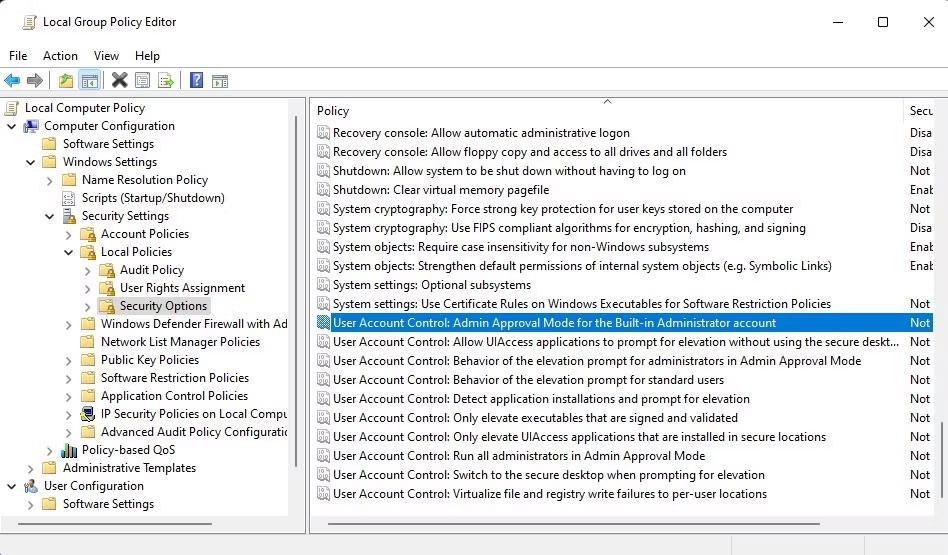
Režim schvalování správce zásad
3. Pokud je tato zásada povolena, klepněte na tlačítko Zakázáno .
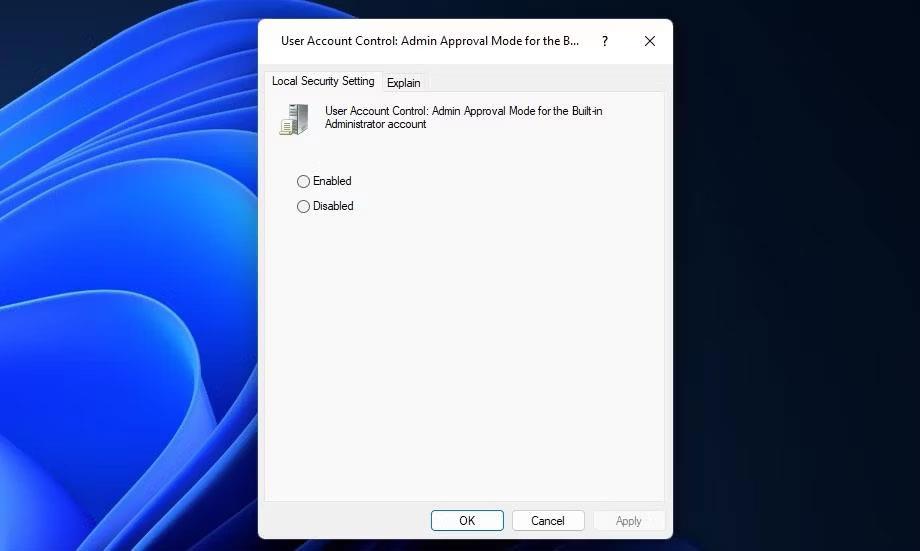
Klepněte na tlačítko Zakázáno
4. Výběrem možnosti Použít vypněte režim schvalování správce.
5. Chcete-li zavřít okno zásad, vyberte možnost OK.
7. Zakažte balíčky antivirového softwaru třetích stran
Máte na svém PC nainstalovanou antivirovou nebo bezpečnostní aplikaci třetí strany? Pokud ano, váš bezpečnostní software třetí strany může způsobovat chybu 740 blokováním souboru EXE, který se pokoušíte spustit. K tomu může dojít, když antivirový software označí soubory aplikace jako škodlivé.
V tomto případě je potenciálním řešením dočasně zakázat antivirový software třetích stran před pokusem o spuštění postižených programů. Najděte a vyberte možnost deaktivace antivirového štítu kliknutím pravým tlačítkem myši na ikonu antivirového softwaru na hlavním panelu. Pokud jsou k dispozici časové možnosti, vyberte deaktivaci ochrany v reálném čase na přibližně hodinu.
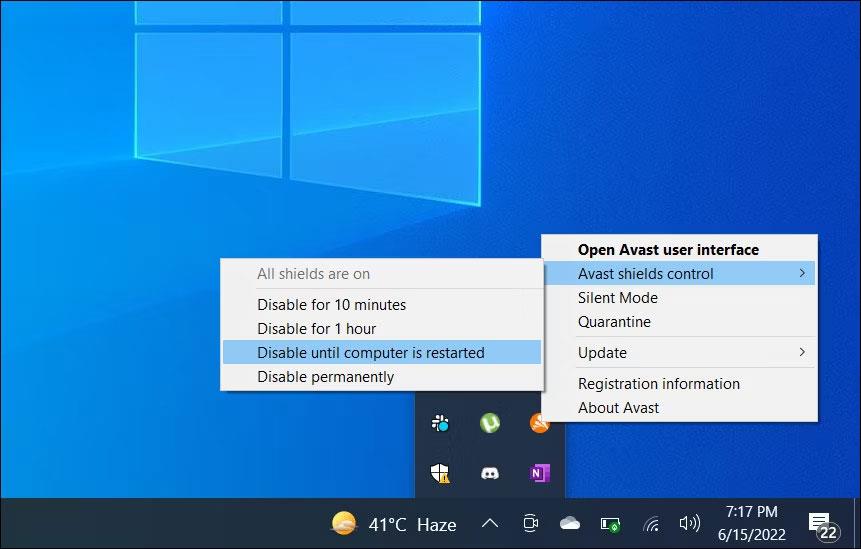
Dočasně zakažte antivirový software
Pokud deaktivace bezpečnostního softwaru funguje, nemusíte nutně vypínat bezpečnostní software pokaždé, když chcete spustit soubor aplikace. Váš antivirový software bude pravděpodobně obsahovat seznam výjimek, do kterého můžete přidat výjimky pro soubory důvěryhodných programů. Přidejte tam postižený EXE soubor, abyste jej vyloučili z antivirové ochrany.
8. Přepněte na nový uživatelský účet správce
Pokud chyba „Požadovaná operace vyžaduje zvýšení“ přetrvává i po vyzkoušení jiných řešení, může být poškozen váš uživatelský účet. K vyřešení tohoto problému budete možná muset vytvořit a použít nový účet správce. Na tento účet můžete migrovat zkopírováním souborů ze starého uživatelského účtu do nového účtu.
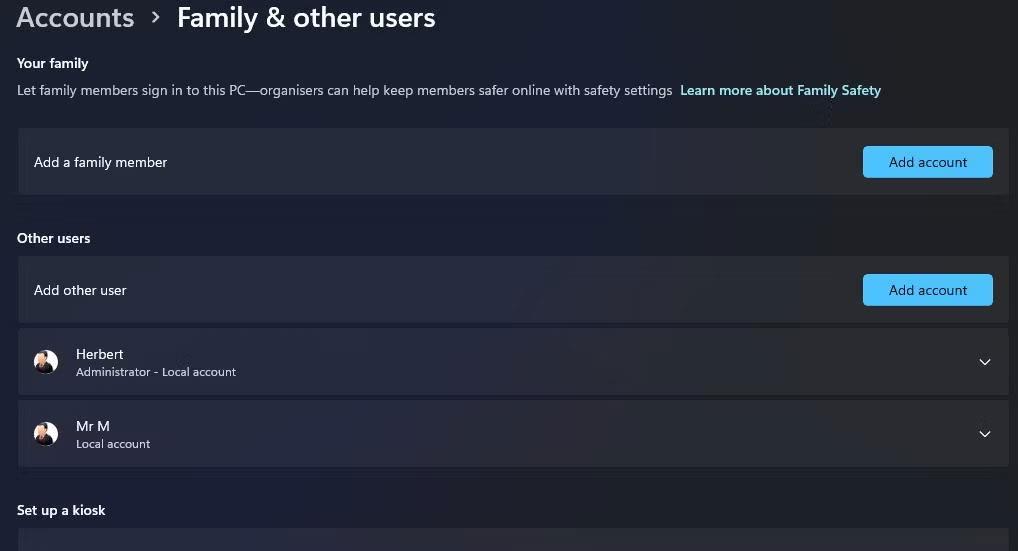
Přidat možnost účtu
Chcete-li použít tuto metodu odstraňování problémů pro chybu „Požadovaná operace vyžaduje zvýšení“, postupujte podle pokynů v tomto článku o odstraňování problémů se systémem Windows vytvořením nového uživatelského účtu . Nejprve je třeba nastavit a přihlásit se k novému účtu správce, abyste zjistili, zda se chyba vyskytuje tam. Pokud ne, přeneste uživatelské soubory do nového účtu.